- A Google meg akarja akadályozni az internetes kaparást az oldalukon, ezért bizonyos korlátozásokat ír elő. A rendellenes tevékenység észlelése keresés közben újra Captcha-t indít el.
- Megakadályozza azt az üzenetet, hogy a a hálózat automatizált lekérdezéseket küldhet ügyelve arra, hogy nincs rosszindulatú program az eszközén, és a böngészők megfelelően működnek.
- Ha problémába ütközik a böngészővel, tekintse meg a cikkeket Böngészőhibák szakasz.
- Látogass el hozzánk Böngészőközpont olvasni a világhálón való böngészésre vonatkozó ajánlásokról és a legjobb útmutatókról.
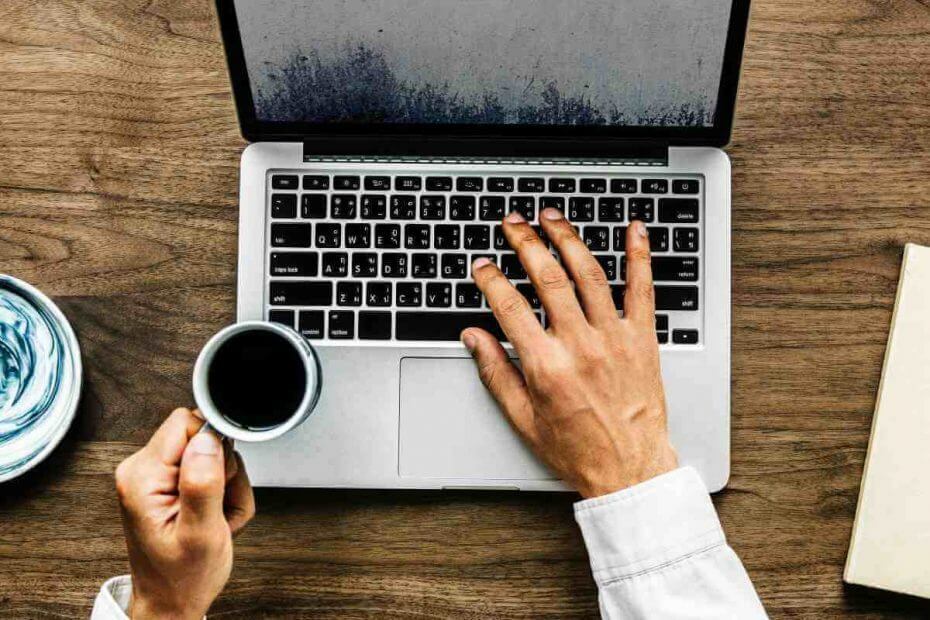
- Egyszerű migráció: használja az Opera asszisztenst a kilépő adatok, például könyvjelzők, jelszavak stb. átviteléhez.
- Az erőforrás-felhasználás optimalizálása: a RAM-memóriát hatékonyabban használják, mint más böngészőkben
- Fokozott adatvédelem: ingyenes és korlátlan integrált VPN
- Nincsenek hirdetések: a beépített hirdetésblokkoló felgyorsítja az oldalak betöltését és véd az adatbányászat ellen
- Játékbarát: Az Opera GX az első és legjobb böngésző a játékokhoz
- Opera letöltése
Sok felhasználó számolt be Lehetséges, hogy számítógépe automatikus lekérdezéseket küld a Google használata közben. Ez a probléma bosszantó lehet, mivel arra kényszeríti Önt, hogy kitöltse a Captcha-t a Google-keresés folytatásához.
Azonban van mód ennek a problémának a megoldására, és ma megmutatjuk, hogyan kell ezt megtenni.
Miért küld a hálózatom automatikus lekérdezéseket?
Nos, ennek a hibaüzenetnek a legalapvetőbb magyarázata az, hogy a szolgáltató gyanús tevékenységet lát az Ön nyilvános IP-címe és szerverei között.
Ennek eredményeként az automatizált lekérdezések általában gyors egymásutánban és nagy mennyiségben érkeznek. Előfordulhat, hogy nem blokkolják le teljesen, de ehelyett kihívást kaphat egy kód megadására.
Ennek ellenére ne feledje, hogy ez egy böngészőprobléma vagy egy rosszindulatú program eredménye is lehet, amelyet véletlenül töltött le az eszközére.
Mi a teendő, ha a számítógépem automatikus lekérdezéseket küld?
1. Próbálkozzon másik böngészővel
Kezdjük azzal, hogy kevés bosszantóbb dolog van, mint az, hogy a számítógépe vagy a hálózata automatikus lekérdezéseket és Recaptcha kéréseket küld.
Az első dolog, amit meg kell tennie, ha ezzel a problémával találkozik, próbáljon ki egy másik böngészőt. Számos nagyszerű böngésző létezik a piacon, de ha megbízható és biztonságos böngészőt szeretne, javasoljuk, hogy próbálja ki Opera.
Úgy gondoljuk, hogy tetszeni fog, és otthon érezheti magát vele. A telepítés után könnyedén importálhatja az összes Chrome-könyvjelzőt.
Ez a böngésző beépített víruskeresővel, nyomkövetési szolgáltatásokat és még saját VPN-t is tartalmaz, így nagyszerű választás, ha minden nélkül szeretne szörfözni az interneten. Biztonság vagy adatvédelmi aggályai.
A VPN nagyon hasznos lehet, mivel megváltoztatja a Google által észlelt IP-címet, és nem fogja többé úgy tekinteni, hogy az eszköz vagy a hálózat automatizált lekérdezéseket küld.

Opera
Egy pillantással élvezheti a nagyszerű előnyöket, és könnyedén beállíthatja az IP-cím megváltoztatását.
2. Vizsgálja meg számítógépét rosszindulatú programokra
- Vizsgálja át számítógépét víruskereső szoftverével.
- Ha rosszindulatú programot talál, a lehető leghamarabb távolítsa el.
- Ellenőrizze, hogy a probléma továbbra is fennáll-e.
Ha olyan biztonságos és megbízható vírusirtót keres, amely minden típusú rosszindulatú programot észlel, érdemes lehet egy hatékonyabb vírusra váltani.
Ehhez megfontolhatja a számítógépe számára a legmegfelelőbb vírusirtót a rosszindulatú programok ellen, és így megteheti a megfelelő lépéseket legjobb víruskereső szoftver a Windows 10 rendszerhez.
3. Csatlakozzon egy másik hálózathoz
- Ha lehetséges, csatlakozzon egy másik hálózathoz.
- Ha a probléma nem jelentkezik másik hálózaton, akkor lehetséges, hogy a probléma az internetszolgáltatóval kapcsolatos.
- Várjon néhány percet vagy egy órát, és ellenőrizze, hogy a probléma továbbra is fennáll-e.
4. Cookie-k törlése
- Nyissa meg a böngészőt, és keresse meg a három pont a böngésző jobb felső sarkában.
- Ezután válassza ki Beállítások.
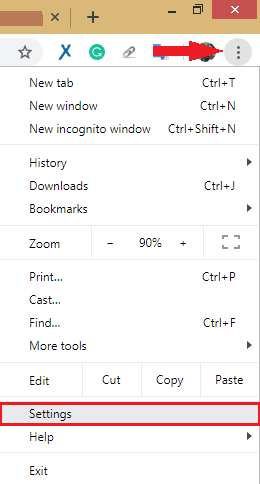
- Görgessen le, és kattintson a gombra Fejlett.

- Most navigáljon lefelé, és kattintson a gombra Böngészési adatok törlése.
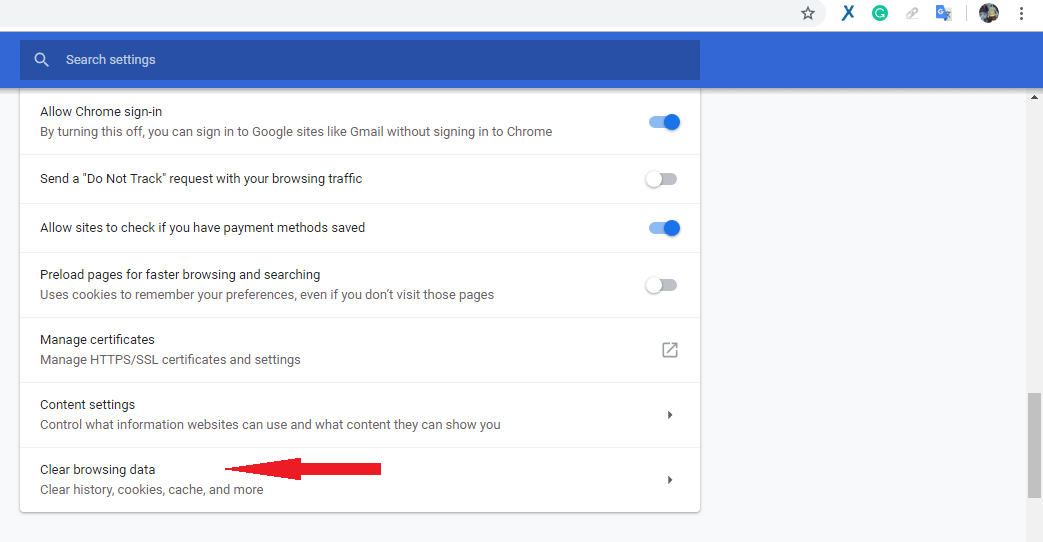
- Jelölje be a négyzetet a Cookie-k és egyéb webhelyadatok választási lehetőség.
- Végül kattintson a gombra Adatok törlése.
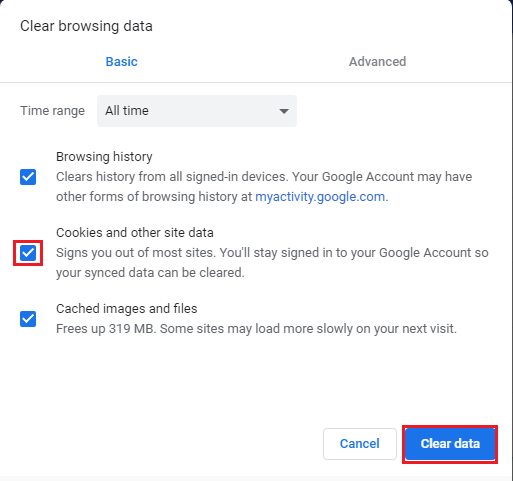
A felhasználók arról számoltak be, hogy számítógépeik vagy hálózataik automatizált lekérdezéseket küldenek VPN-ekre, Seleniumra, Rockstarra, Torra, Pythonra és sok másra.
Felhasználóik védelme érdekében a szolgáltatók bizonyos protokollokat alkalmaznak az ilyen problémákra. Ha azonban most nem tudják feldolgozni kérését, a súgóoldaluk minden bizonnyal további részletekkel szolgál.
Ezek tesztelt és ellenőrzött megoldások. Próbálja ki bármelyiket, és tapasztalhatja meg, hogy számítógépe automatikus lekérdezéseket küld a probléma végleges megoldására.
 Még mindig vannak problémái?Javítsa ki őket ezzel az eszközzel:
Még mindig vannak problémái?Javítsa ki őket ezzel az eszközzel:
- Töltse le ezt a PC-javító eszközt Kiváló értékelést kapott a TrustPilot.com oldalon (a letöltés ezen az oldalon kezdődik).
- Kattintson Indítsa el a szkennelést hogy megtalálja azokat a Windows-problémákat, amelyek számítógépes problémákat okozhatnak.
- Kattintson Mindet megjavít a szabadalmaztatott technológiákkal kapcsolatos problémák megoldására (Exkluzív kedvezmény olvasóinknak).
A Restorót letöltötte 0 olvasói ebben a hónapban.
Gyakran Ismételt Kérdések
A böngésző és a re-captcha kontextusában ez azt jelenti, hogy a rendszer szokatlan tevékenységet észlelt az Ön IP-címéről, amely hibaüzenetet váltott ki túl sok automatizált lekérdezésről. Ellenőrizze a kiegészítőit az útmutatónk elolvasásával a böngészők frissítése.
Ha a helyes szöveget írja be, a kód lejárt. Frissítse az oldalt közvetlenül a mező kitöltése előtt, és folytassa.
Ha mindig megszakad keresés közben, válthat VPN szerver Ha használja, törölje a gyorsítótárat, vagy engedélyezze a cookie-k eltávolítását.


